工笔画,通过PS制作逼真艺术具有中国风格的工笔画效果照片
2024-03-08 19:31作者:下载吧
工笔画制作起来还是相当简单的,就是前期需要抠出人物,在这里给不会抠图的同学们敲黑板,抠图是一定要学会的哈,接下来用图层叠加及滤镜转为素描人像, 再用图层叠加上色,后期增加一些纹理背景啊, 局部装饰等一些古典元素,就可以完成工笔画的照片,具体通过教程来学习一下吧。
效果图:

原图

操作步骤:
1、新建一张600x900的画布,将我们抠好的人物素材拖拽进来,摆好位置。
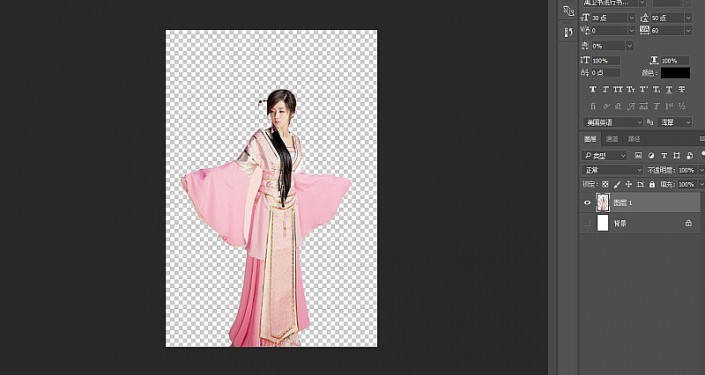
2、将人物图层按CTRL+J复制一层,CTRL+SHIFT+U执行去色。

3、将去色图层继续复制一层,按CTRL+I执行反向操作。
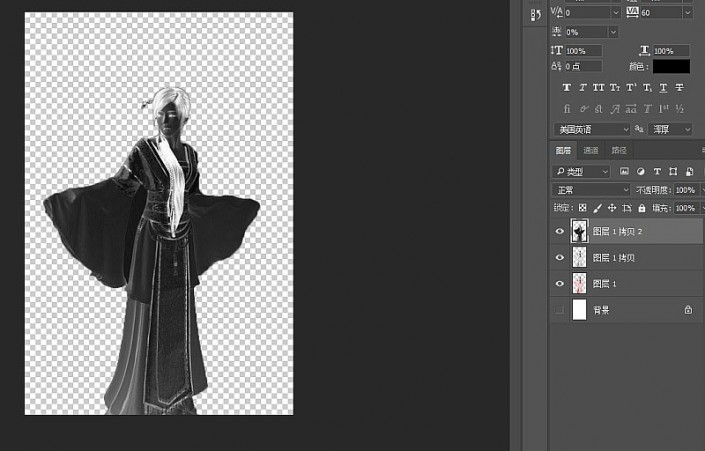
4、修改图层混合模式为颜色减淡。
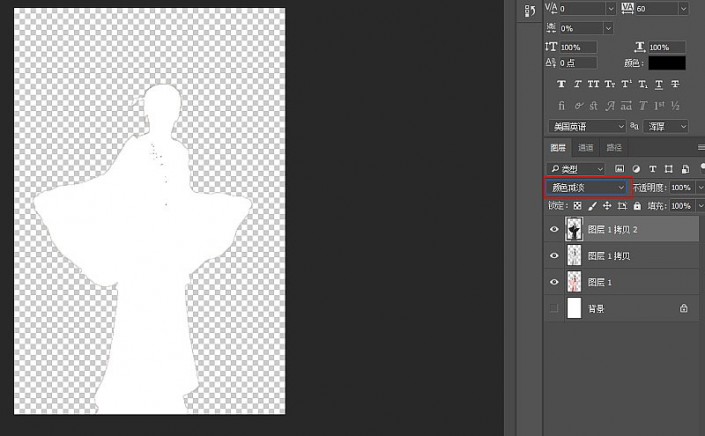
5、选择滤镜-其它-最小值,我们来将图层的线条勾勒出来。
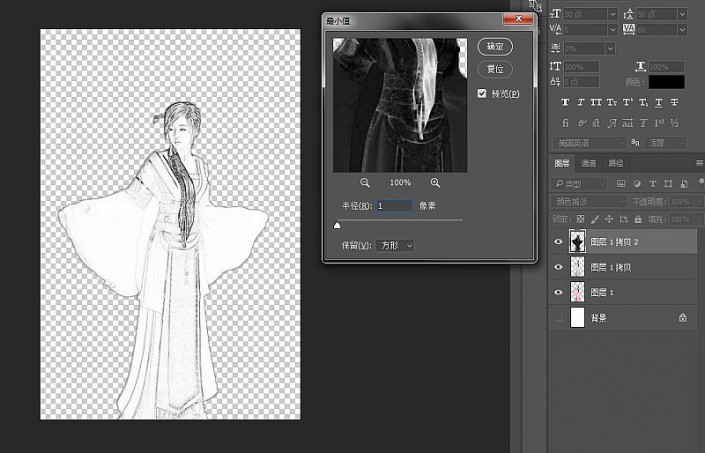
6、接下来我们按CTRL+SHIFT+ALT+E盖印一个图层(图层2),同时把图层1拷贝和图层1拷贝2的小眼睛关掉。
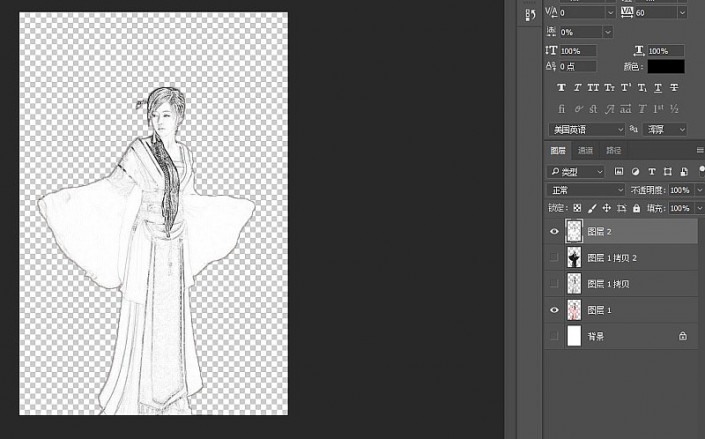
7、接下来我们右键图层2混合选项,调节里面的下一图层(按住ALT键来让小滑块分开)。

8、复制图层1将图层顺序移到最上方,混合模式修改为颜色。
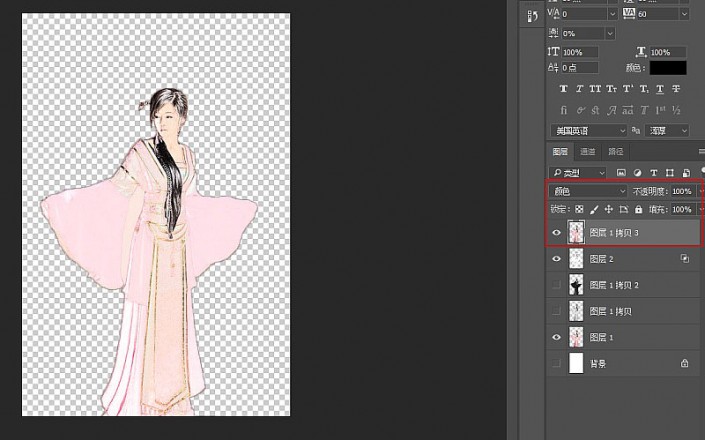
9、按快捷键CTRL+SHIFT+ALT+E盖印一个图层(图层3)。
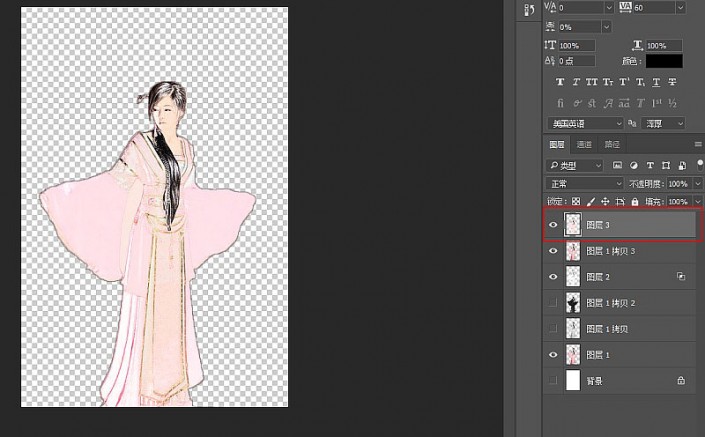
10、将宣纸素材拖拽进来,放到图层3的下方,修改图层3的混合模式为正片叠底。
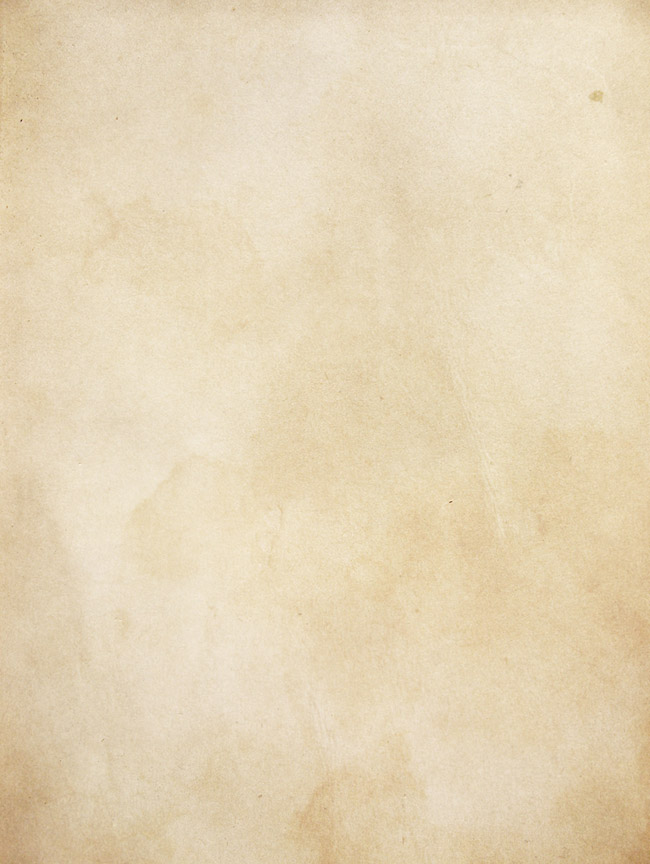
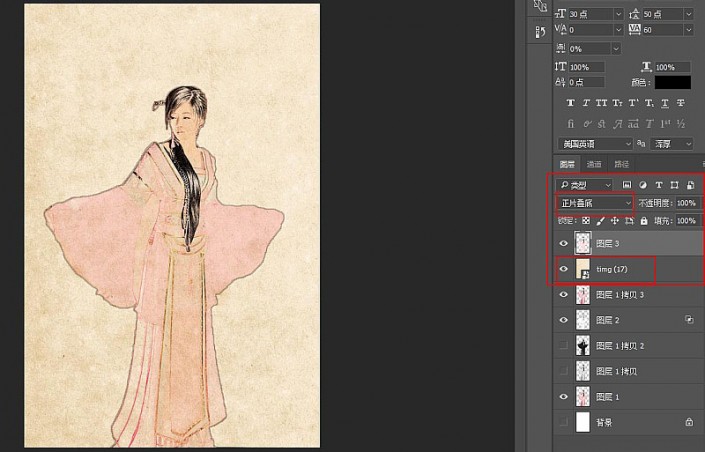
11、到这呢我们的主体就差不多了,接下来我们加一些文字和图案点缀上去(图案点缀是白底的我们放上去后直接将混合模式更改为正片叠底就好)来完成我们最后优化的步骤。

完成:

具体通过教程来学习一下吧,相信你会做的更好,只有练习才可以提高PS技术噢。